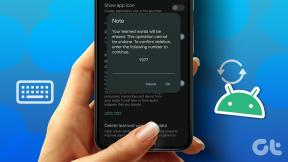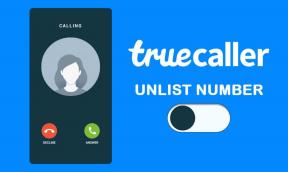Cum să partajați muzică cu două căști de pe telefoanele Samsung Galaxy
Miscellanea / / March 25, 2022
A asculta muzică în timp ce ești singur este o fericire. Conectați-vă căștile la telefon și redați melodiile preferate prin a player muzical pentru Android sau iPhone. Când doriți ca prietenul dvs. sau persoana însemnată să asculte muzica care vă place în același timp, veți avea nevoie de un splitter audio pentru a conecta două perechi de căști. Cu toate acestea, mufele de 3,5 mm nu mai sunt la fel de comune. O soluție bună este partajarea audio.

Exact cum poți conectați două AirPod-uri la un singur iPhone și partajați audio simultan, Audio dual pe smartphone-urile Samsung vă permite să faceți același lucru. Este o caracteristică care vă permite să conectați două perechi de căști sau căști la un singur telefon și apoi să transmiteți același conținut media pe ambele dispozitive simultan.
Acest lucru necesită un smartphone Samsung Galaxy care rulează pe One UI 3.0 sau o versiune ulterioară. Iată cum să utilizați funcția Dual Audio pentru a asculta muzică cu o altă persoană.
Ce este Dual Audio și cum funcționează
Dual Audio este o caracteristică integrată în telefoanele Samsung Galaxy care vă permite să transmiteți același sunet pe două dispozitive Bluetooth simultan. Dispozitivele pot fi două perechi de căști, o pereche de căști și un difuzor sau aproape orice dispozitiv Bluetooth. Această funcție este destul de utilă dacă călătoriți cu cineva și doriți să vă bucurați de același playlist de muzică sau să vizionați filme împreună.

Prin urmare, funcția Dual Audio vă permite să conectați două dispozitive Bluetooth la un telefon Samsung Galaxy în același timp.
Cum să activați audio dual pentru a partaja muzică cu două căști
Deoarece această funcție este încorporată pe telefoanele Samsung Galaxy care rulează One UI 3.0 și versiuni ulterioare, urmați acești pași simpli și veți fi gata.
Pasul 1: Deschideți aplicația Setări pe telefonul Samsung și selectați fila Conexiuni. În mod ideal, ar trebui să fie prima opțiune în partea de sus, sub informațiile contului dvs.
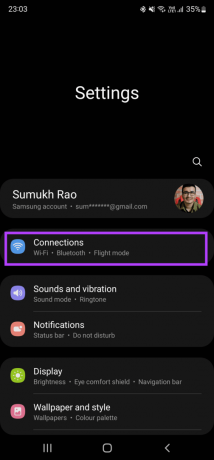
Pasul 2: Atingeți comutatorul de lângă Bluetooth pentru a-l activa dacă nu l-ați activat deja. După ce ați terminat, atingeți fila Bluetooth pentru a extinde setările.
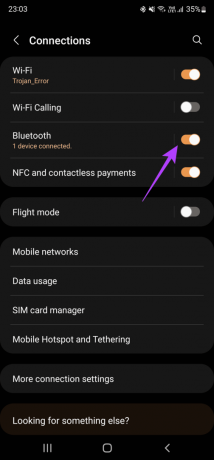

Pasul 3: Asociați prima pereche de căști sau căști pe care doriți să le conectați la telefon. Odată asociate, lăsați căștile să rămână conectate.

Pasul 4: Acum, asociați a doua pereche de căști sau căști pe care doriți să le conectați la telefonul Samsung.
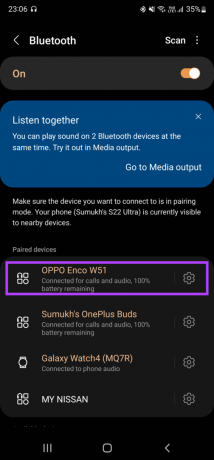
Pasul 5: De îndată ce împerechezi ambele căști și le lași să rămână conectate, vei vedea o fereastră pop-up în meniul Bluetooth care te întreabă dacă vrei să asculți împreună. Solicitarea spune că puteți reda sunet pe ambele dispozitive Bluetooth în același timp.

Pasul 6: Atingeți „Mergeți la ieșire media” în solicitare.
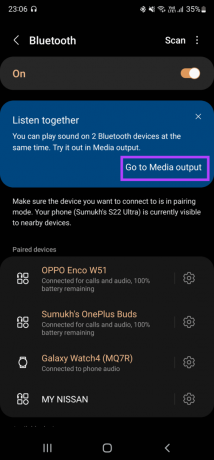
Pasul 7: Veți vedea acum un card care arată preferințele dvs. de ieșire media. Din nou, verificați dacă dispozitivele dvs. Bluetooth sunt conectate și listate pe ecran.
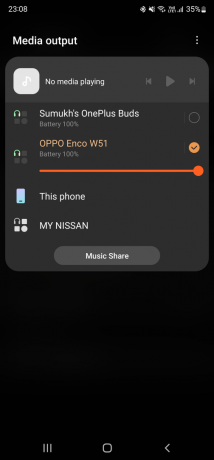
Pasul 8: Bifați caseta de selectare de lângă dispozitivele Bluetooth de pe care doriți să redați audio. Una dintre casete de selectare ar fi deja bifată. Asigurați-vă că îl selectați pe cel de lângă celelalte căști sau căști Bluetooth.

Pasul 9: Deschideți orice player media la alegere și redați o melodie sau un videoclip. Sunetul va fi redat prin ambele dispozitive Bluetooth conectate la smartphone-ul Samsung Galaxy.
Acum puteți asculta melodii sau viziona un film cu o altă persoană folosind această funcție pe telefonul Samsung Galaxy. Nu va trebui să împărtășiți o cască cu ei sau să redați conținut media prin difuzor și să deranjați oamenii din jurul vostru.
Cum să schimbați volumul fiecărei căști conectate prin audio dual
Acum că ambele căști Bluetooth sunt conectate la același telefon, este important să setați niveluri individuale de volum pentru fiecare dispozitiv, în funcție de confortul ascultătorului. Iată cum o poți face.
Pasul 1: Redați o melodie, un videoclip sau un film cu ambele căști conectate la telefon.
Pasul 2: Apăsați una dintre tastele de pe butonul de volum. În loc de un glisor de volum, ar trebui să vedeți acum două glisoare de volum unul lângă celălalt.

Pasul 3: Doar apăsați și mențineți apăsat unul dintre glisoare și puteți vedea numele dispozitivului controlat de acel glisor afișat deasupra acestuia. Trageți glisoarele respective în sus sau în jos pentru a regla nivelurile de volum.
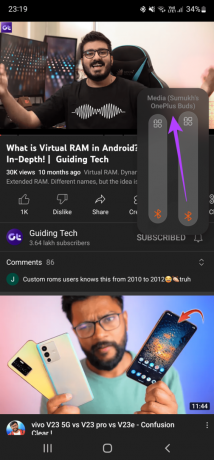

Cum să gestionați dispozitivele conectate
Să presupunem că ați vizionat un film prin partajarea sunetului între două perechi de căști și acum s-ar putea să doriți să faceți o pauză sau un pui de somn. Puteți gestiona dispozitivele conectate și puteți schimba dispozitivul de ieșire urmând acești pași.
Pasul 1: Glisați în jos din partea de sus a ecranului telefonului pentru a deschide fereastra de notificare.
Pasul 2: Selectați fila Ieșire media sub comutatoarele rapide de setări.

Pasul 3: Acum veți vedea toate dispozitivele conectate. Debifați caseta de lângă căștile cu care doriți să opriți partajarea sunetului.
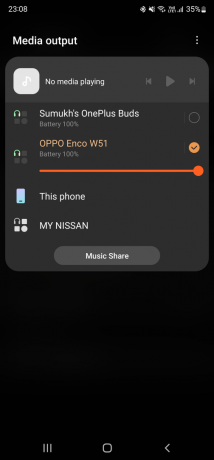
Aceasta va reda conținutul media numai prin căștile pe care le-ați ales.
Redați conținut media pe două căști în același timp
A fost destul de simplu - împerecheați două căști dintr-o singură mișcare, partajați sunetul telefonului dvs. Samsung cu cealaltă persoană. Fiecare persoană beneficiază de o experiență personalizată, deoarece nivelurile de volum sunt, de asemenea, diferite
Ultima actualizare pe 21 martie 2022
Articolul de mai sus poate conține link-uri afiliate care ajută la sprijinirea Guiding Tech. Cu toate acestea, nu afectează integritatea noastră editorială. Conținutul rămâne imparțial și autentic.